
جدید حقائق میں ، زیادہ تر انٹرنیٹ استعمال کنندہ عمر کے زمرے سے قطع نظر ، ای میل کا استعمال کرتے ہیں۔ اسی وجہ سے ، میل کے ساتھ مناسب آپریٹنگ ضروری ہے جو کسی بھی شخص کے لئے انٹرنیٹ اور مواصلات میں واضح ضروریات رکھتا ہو۔
ای میلز بھیجنا
کسی بھی میل خدمات کا استعمال کرتے ہوئے پیغامات لکھنے اور پھر بھیجنے کا عمل سب سے پہلے چیز ہے جس سے ہر صارف کو اپنے آپ کو واقف کرنے کی ضرورت ہوتی ہے۔ مزید مضمون کے دوران ، ہم کچھ تفصیلی وضاحت کے ساتھ ای میل کے ذریعہ خط بھیجنے کے موضوع کو ظاہر کریں گے۔
مذکورہ بالا کے علاوہ ، یہ بھی قابل دید ہے کہ تقریبا mail ہر میل سروس ، اگرچہ اس میں انوکھی خصوصیات ہیں ، مرکزی فعالیت ابھی بھی بدلا ہوا ہے۔ اس کے نتیجے میں ، بطور صارف ، میلوں کو بغیر کسی مسئلے کے بھیجتے وقت آپ کو مشکلات حل کرنے میں مدد فراہم کرے گا۔
یاد رکھیں کہ ہر بھیجا ہوا پیغام قریب قریب فوری طور پر ایڈریس پر پہنچ جاتا ہے۔ اس طرح ، خط بھیجنے کے بعد اس میں ترمیم کرنا یا اسے حذف کرنا ناممکن ہے۔
یاندکس میل
یاندیکس کی میل سروس نے گذشتہ برسوں میں میل فارورڈنگ سسٹم کے کام میں بہترین استحکام دکھایا ہے۔ اس کے نتیجے کے طور پر ، یہ ای میل اس نوعیت کے کم از کم روسی بولنے والے وسائل میں سے سب سے زیادہ تجویز کیا جاتا ہے۔
ہم سائٹ پر اسی مضمون میں پیغامات تخلیق کرنے اور مزید بھیجنے کے موضوع پر پہلے ہی رابطہ کر چکے ہیں۔
یہ بھی دیکھیں: Yandex.Mail پر پیغامات بھیجنا
- یاندیکس سے الیکٹرانک میل باکس کا مرکزی صفحہ کھولیں اور لاگ ان ہوں۔
- اسکرین کے اوپری دائیں کونے میں ، بٹن تلاش کریں "لکھیں".
- گراف میں "کس سے" آپ دستی طور پر اپنا نام مرسل کی حیثیت سے تبدیل کرسکتے ہیں ، اور ساتھ ہی سرکاری Yandex. میل ڈومین کے ڈسپلے کا انداز بھی تبدیل کرسکتے ہیں۔
- کھیت میں بھریں "کرنا" صحیح شخص کے ای میل پتے کے مطابق۔
- اگر ضرورت ہو تو ، آپ اپنی مرضی سے فیلڈ کو بھر سکتے ہیں تھیم.
- مرکزی متن والے فیلڈ میں بھیجے جانے والے پیغام کو ضرور درج کریں۔
- بعد میں ہونے والی بات چیت میں آسانی کے ل it ، تجویز کی جاتی ہے کہ آپ داخلی انتباہی نظام کو فعال کریں۔
- پیغام کی تکمیل کے بعد ، پر کلک کریں "جمع کروائیں".




اس سروس کا خودکار نظام آپ کو ای-میل کے مکمل تعارف میں مدد فراہم کرے گا۔


خط کا زیادہ سے زیادہ سائز ، نیز ڈیزائن پر پابندیاں انتہائی دھندلا پن ہیں۔


براہ کرم نوٹ کریں کہ یینڈیکس۔ میل ، اسی طرح کی دیگر خدمات کی طرح ، مقررہ مدت کے بعد خود بخود ای میلز بھیجنے کی اہلیت فراہم کرتا ہے۔ اس معاملے میں ، مرسل کی ہر ممکن ترجیحات کے مطابق فریم ورک مکمل طور پر مرتب کیا جاسکتا ہے۔

خدمت کے غیر مستحکم آپریشن کی صورت میں ترمیم کے عمل میں ، جب بڑے خطوط لکھتے ہیں تو ، ڈرافٹس خود بخود محفوظ ہوجاتے ہیں۔ آپ ان کو ڈھونڈ سکتے ہیں اور میل باکس کے نیویگیشن مینو کے ذریعے مناسب سیکشن میں بعد میں بھیجنا جاری رکھ سکتے ہیں۔

اس پر ، یاندیکس کی تمام موجودہ صلاحیتیں۔ خطوط لکھنے اور بھیجنے کے طریقہ کار کے سلسلے میں میل ختم ہوجاتی ہے۔
میل.رو
اگر ہم میل ڈاٹ میل کی خدمت کو اسی طرح کے دیگر وسائل کے ساتھ فراہم کردہ صلاحیتوں کے مطابق موازنہ کرتے ہیں تو ، صرف قابل ذکر تفصیل کافی حد تک اعداد و شمار کی حفاظت کی حقیقت ہے۔ بصورت دیگر ، تمام اقدامات ، خاص طور پر ، خطوط لکھنا ، کسی خاص چیز کے لئے کھڑے نہیں ہوتے ہیں۔
مزید پڑھیں: میل میل کے ذریعے خط بھیجنے کا طریقہ
- اجازت دینے کا طریقہ کار مکمل کرنے کے بعد ، میل باکس پر جائیں۔
- اسکرین کے اوپری بائیں کونے میں ، سائٹ کے مین لوگو کے نیچے ، بٹن پر کلک کریں "خط لکھیں".
- متن کالم "کرنا" وصول کنندہ کے مکمل ای میل پتے کے مطابق مکمل ہونا ضروری ہے۔
- پیغام کی کاپی کی خود کار طریقے سے تخلیق کا استعمال کرتے ہوئے کسی اور وصول کنندہ کو شامل کرنا بھی ممکن ہے۔
- درج ذیل گراف میں تھیم رابطے کی وجہ کی ایک مختصر وضاحت شامل کریں۔
- اگر ضرورت ہو تو ، آپ فائلوں کے ساتھ مقامی ڈیٹا گودام ، کلاؤڈمیل.ru یا پہلے موصولہ محفوظ کردہ متنی پیغامات کا استعمال کرتے ہوئے اضافی دستاویزات ڈاؤن لوڈ کرسکتے ہیں۔
- ٹول بار کے نیچے واقع صفحہ پر موجود مرکزی متن کو اپیل کے متن سے پُر کرنا ضروری ہے۔
- یہاں ایک بار پھر ، آپ مطلعوں ، یاد دہانیوں کے ساتھ ساتھ ایک مقررہ مدت میں خطوط بھیجنے کے نظام کو تشکیل دے سکتے ہیں۔
- کھیت کے اوپر اوپری بائیں کونے میں ، مطلوبہ بلاکس کو بھرنا مکمل کرلینا "کرنا" بٹن پر کلک کریں "جمع کروائیں".
- بھیجنے کے بعد ، وصول کنندہ کو فوری طور پر میل موصول ہوگا اگر اس کا میل باکس اسے مناسب طریقے سے وصول کرنے کی اجازت دیتا ہے۔



وصول کنندگان کی میل کا استعمال اس سے کوئی فرق نہیں پڑتا ہے ، کیونکہ کوئی بھی میل سروسز ایک دوسرے کے ساتھ بالکل باہم تعامل کرتی ہیں۔




فیلڈ کو خالی چھوڑ دیا جاسکتا ہے ، تاہم ، اس صورتحال میں ، میل بھیجنے کے معنی کھو گئے ہیں۔



جیسا کہ آپ دیکھ سکتے ہیں ، میل ڈاٹ آر کا میل باکس یاندیکس سے بہت مختلف نہیں ہے اور وہ آپریشن کے دوران خصوصی مشکلات پیدا کرنے کا اہل نہیں ہے۔
جی میل
پچھلے متاثرہ وسائل کے برعکس ، گوگل کی میل سروس کی ایک انفرادیت کا انفرادی ڈھانچہ ہے ، اسی وجہ سے ابتدائیہ کو اکثر بنیادی صلاحیتوں میں عبور حاصل کرنے میں دشواری پیش آتی ہے۔ تاہم ، اس معاملے میں ، آپ کو اسکرین پر ہر تفصیل کو احتیاط سے پڑھنے کی ضرورت ہے ، بشمول ٹول ٹپس۔
مذکورہ بالا کے علاوہ ، اس حقیقت کی طرف اپنی توجہ مبذول کروانا بھی ضروری ہے کہ جی میل اکثر کام کرنے والی واحد ای میل خدمت بن سکتا ہے۔ خاص طور پر مختلف سائٹوں پر کسی اکاؤنٹ کی رجسٹریشن کا خدشہ ہے ، کیوں کہ یہاں لاگو میل پروسیسنگ سسٹم نے دوسرے ای میل کے ساتھ فعال طور پر تعامل کیا ہے۔
- گوگل کی آفیشل ای میل سروس کی ویب سائٹ کھولیں اور سائن ان کریں۔
- نیویگیشن مینو کے ساتھ مرکزی یونٹ کے اوپر انٹرنیٹ براؤزر ونڈو کے بائیں حصے میں ، بٹن کو تلاش کریں اور استعمال کریں "لکھیں".
- اب صفحے کے نیچے دائیں طرف آپ کو ایک خط بنانے کے لئے ایک بنیادی شکل پیش کی جائے گی جسے پوری اسکرین تک بڑھایا جاسکتا ہے۔
- ٹیکسٹ باکس میں ٹائپ کریں "کرنا" ان لوگوں کے ای میل پتے جن کو یہ خط بھیجنے کی ضرورت ہے۔
- گنتی تھیمپہلے کی طرح ، جب ضرورت ہو تو یہ پُر کی جاتی ہے ، تاکہ میل بھیجنے کی وجوہات کو واضح کیا جاسکے۔
- اپنے خیالات کے مطابق مرکزی متن والے فیلڈ کو پُر کریں ، بھیجے ہوئے میل کے ڈیزائن کے سلسلے میں خدمت کی صلاحیتوں کو استعمال کرنا نہ بھولیں۔
- نوٹ کریں کہ ترمیم کرتے وقت ، پیغام خود ہی محفوظ ہوجاتا ہے اور آپ کو اس سے آگاہ کرتا ہے۔
- میل کو آگے بڑھانے کے لئے بٹن پر کلک کریں "جمع کروائیں" فعال ونڈو کے نیچے بائیں کونے میں۔
- میل بھیجنے پر آپ کو ایک نوٹیفیکیشن دیا جائے گا۔




پیغام کو متعدد بار آگے بڑھانے کے لئے ، ہر مخصوص وصول کنندہ کے مابین اسپیس علیحدگی استعمال کریں۔





جیسا کہ نوٹ کیا جاسکتا ہے ، جی میل کا مقصد کام کے ذریعے میل کے ذریعے دوسرے لوگوں سے بات چیت کرنے کے بجائے استعمال کرنا ہے۔
ریمبلر
ریمبلر الیکٹرانک میل باکس کا ڈیزائن اسٹائل ہے جو میل ڈاٹ آر کے ساتھ بہت مماثلت رکھتا ہے ، لیکن اس معاملے میں انٹرفیس کچھ خصوصیات فراہم نہیں کرتا ہے۔ اس سلسلے میں ، یہ میل خاص طور پر ورکس یا میلنگ لسٹ کو ترتیب دینے کے بجائے ، صارفین سے بات چیت کرنے کے لئے زیادہ موزوں ہے۔
- سب سے پہلے ، ریمبلر میل کی آفیشل ویب سائٹ درج کریں اور بعد کی اجازت کے ساتھ رجسٹریشن مکمل کریں۔
- ریمبلر سائٹ کی خدمات پر سر فہرست نیویگیشن بار کے فوری طور پر ، بٹن تلاش کریں "خط لکھیں" اور اس پر کلک کریں۔
- ٹیکسٹ باکس میں شامل کریں "کرنا" قطع نظر ڈومین نام کے ، تمام وصول کنندگان کے ای میل پتے۔
- روکنا تھیم رابطے کی وجوہات کی ایک مختصر وضاحت داخل کریں۔
- اپنی صوابدید پر ، اپنی خواہشات کے مطابق ، اگر ضروری ہو تو ٹول بار کا استعمال کرتے ہوئے میسج تخلیق انٹرفیس کا بنیادی حصہ پُر کریں۔
- اگر ضروری ہو تو ، بٹن کا استعمال کرتے ہوئے کوئی بھی منسلکات شامل کریں "فائل منسلک کریں".
- اپیل پیدا کرنا ختم کر کے ، دستخط والے بٹن پر کلک کریں "خط ارسال کریں" ویب براؤزر ونڈو کے نیچے بائیں طرف۔
- میسج بنانے کے لئے مناسب نقطہ نظر کے ساتھ ، اسے کامیابی کے ساتھ بھیجا جائے گا۔








جیسا کہ آپ دیکھ سکتے ہیں ، خدمت کے کام کے دوران آپ بنیادی سفارشات پر عمل کرکے مشکلات سے بچ سکتے ہیں۔
آخر میں ، اس مضمون میں جو کچھ کہا گیا تھا ، اس کا تذکرہ کرنا ضروری ہے کہ ہر میل میں ایک بار بھیجیے گئے پیغامات کے جواب کے لئے بہت مختلف فعالیت نہیں ہوتی ہے۔ اس معاملے میں ، جواب ایک سرشار ایڈیٹر میں تخلیق کیا جاتا ہے ، جس میں ، دوسری چیزوں کے علاوہ ، مرسل کا ابتدائی خط بھی موجود ہے۔
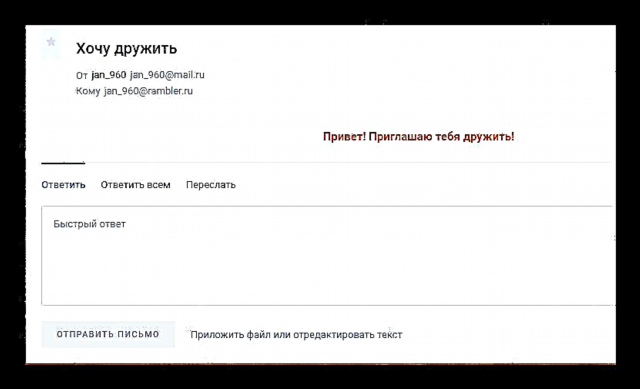
ہم امید کرتے ہیں کہ آپ عام میل خدمات کے ذریعے خطوط تخلیق کرنے اور بھیجنے کے امکانات جاننے میں کامیاب ہوگئے ہیں۔











